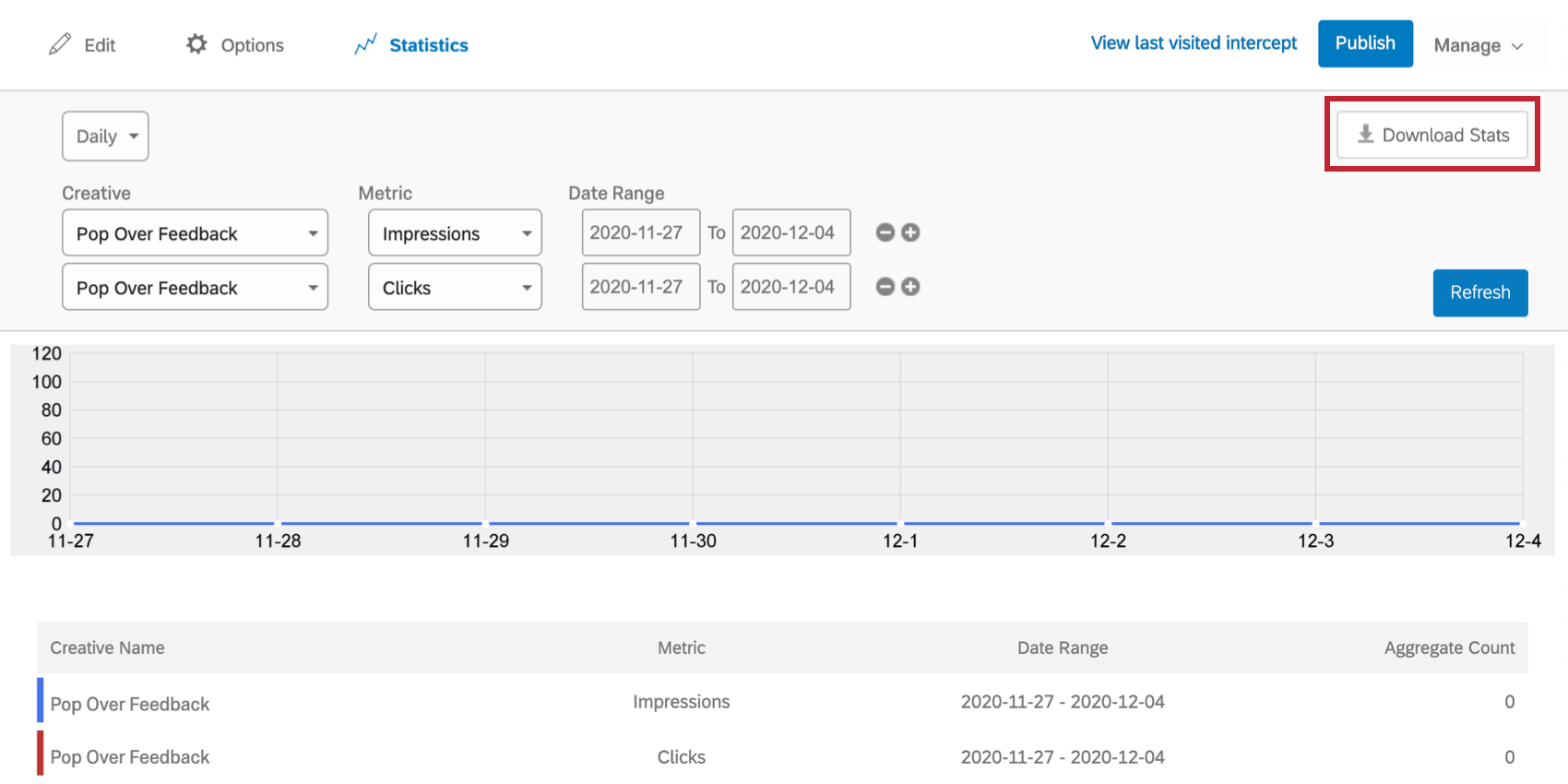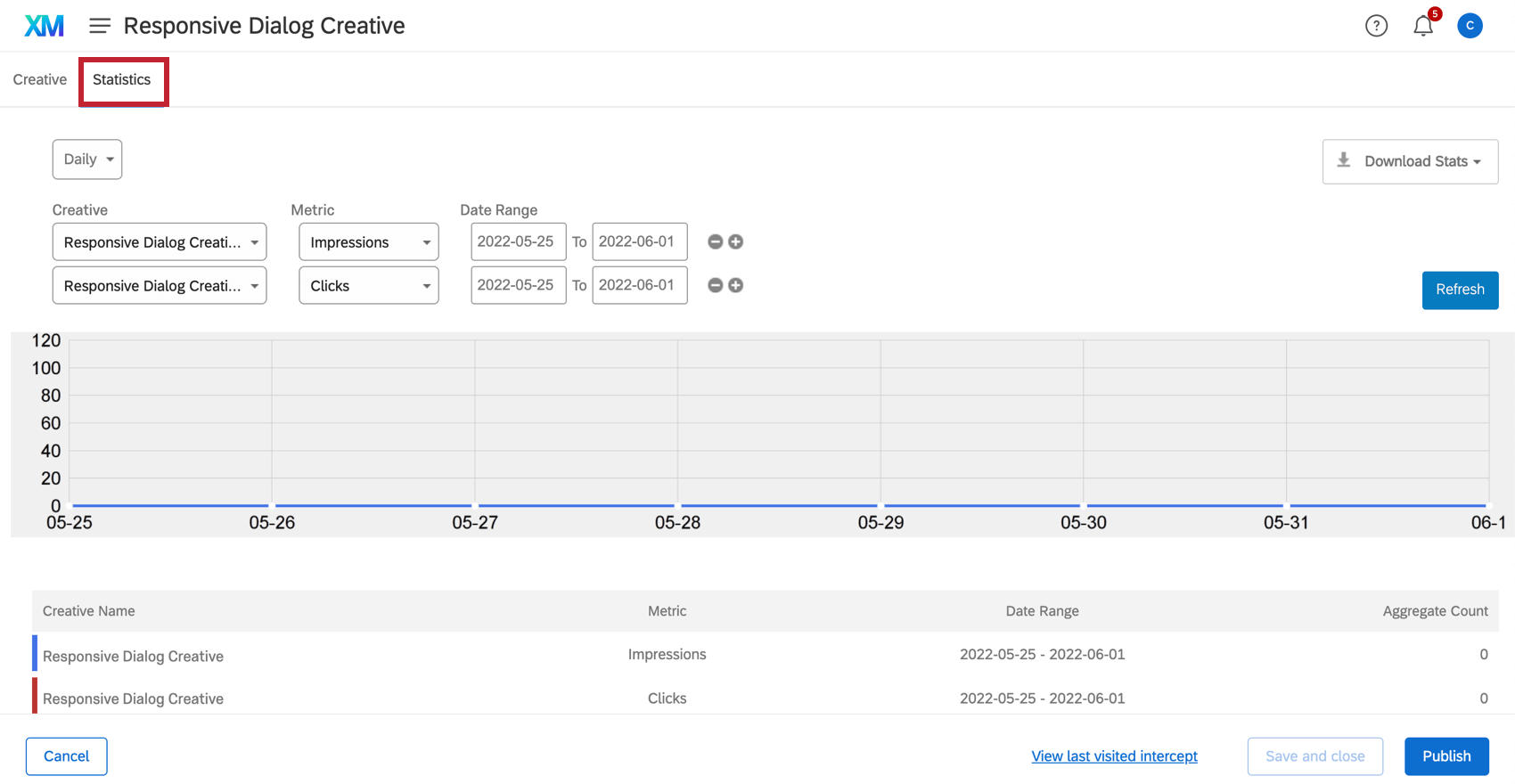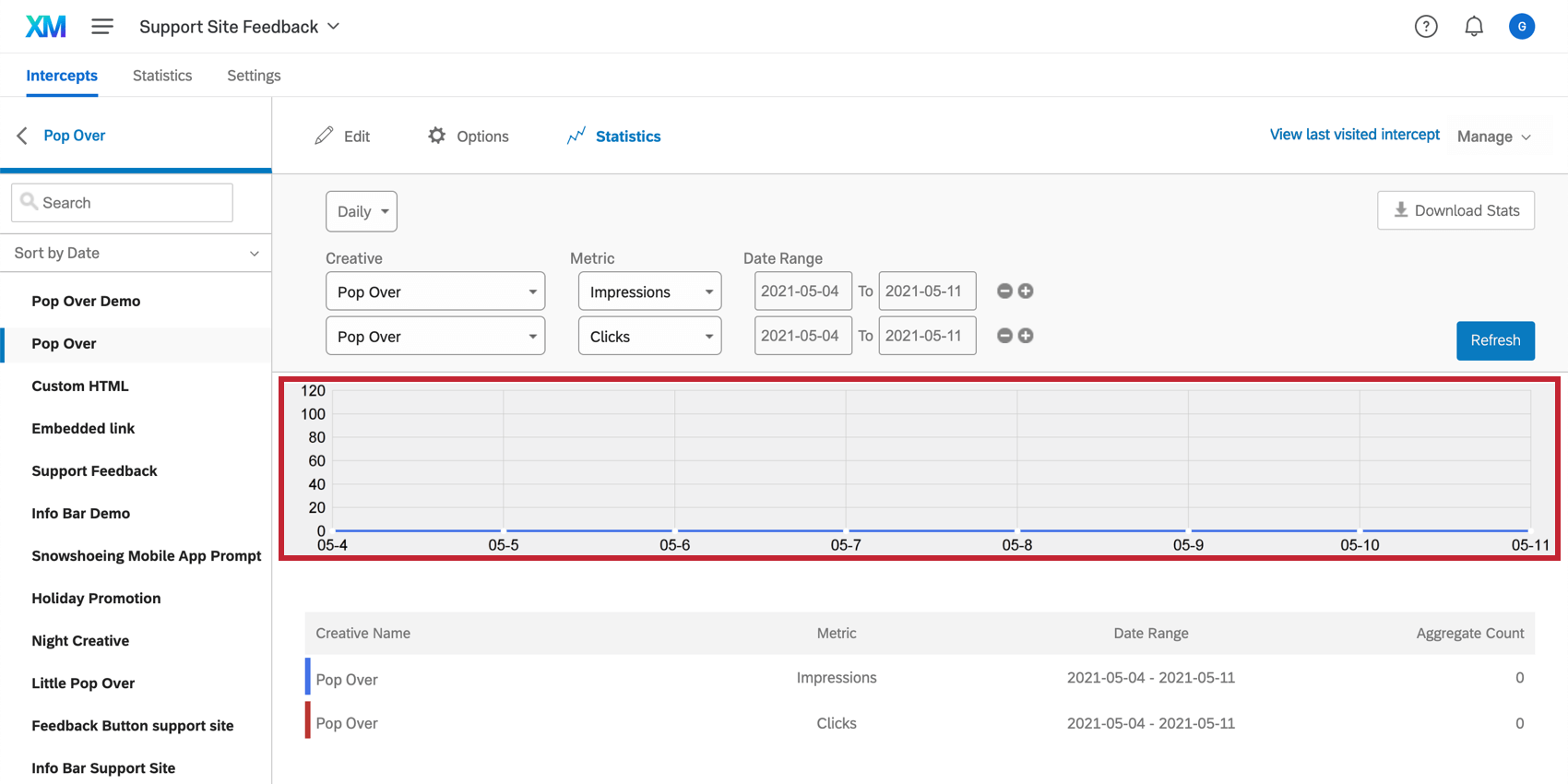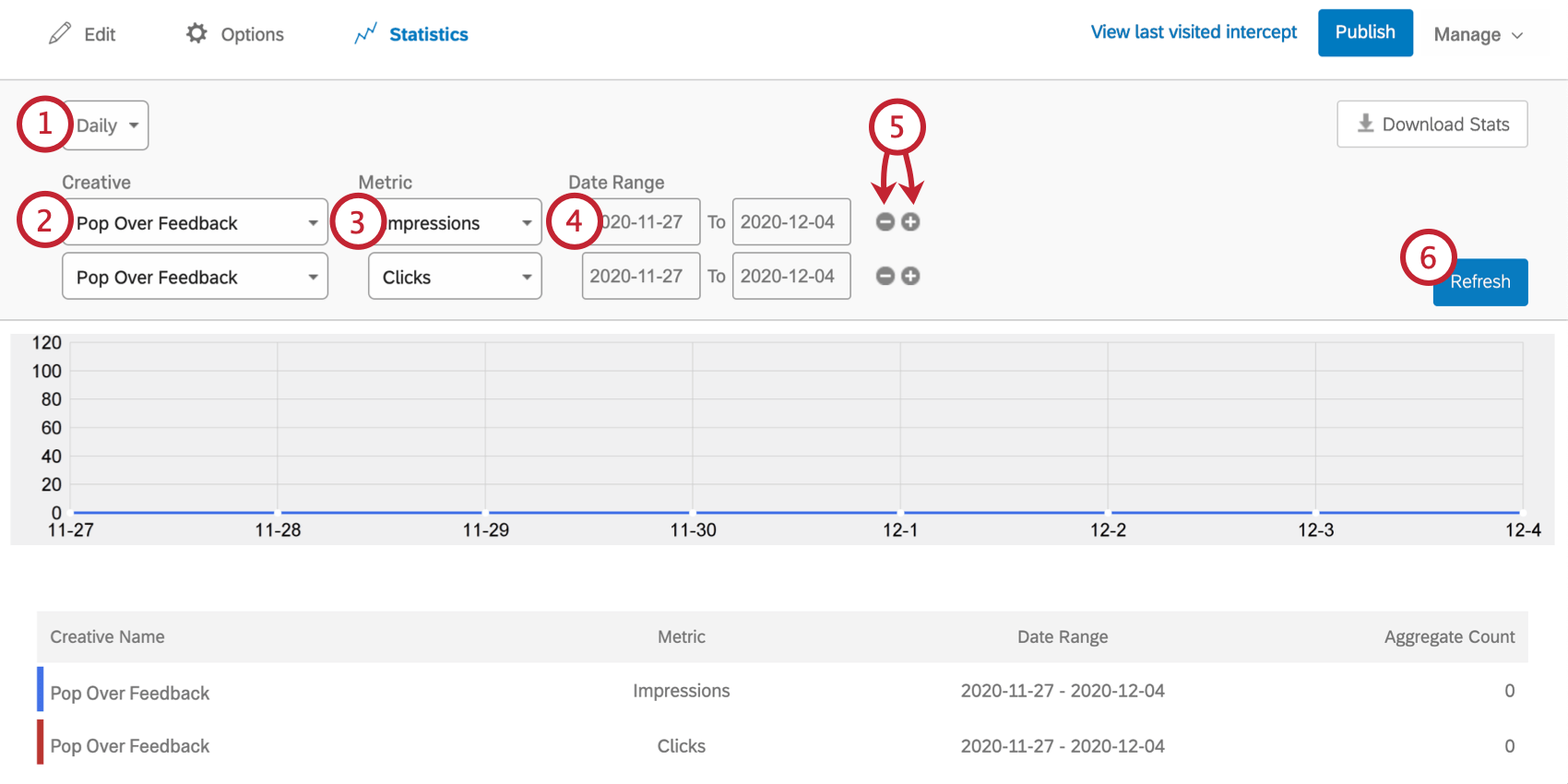Estadísticas en Proyectos de Información sitios web y aplicaciones
Acerca de las estadísticas en Proyectos de Información sobre sitios web y aplicaciones
Cada proyecto tiene una Estadística Pestaña en la parte superior donde puedes monitorear las interacciones de los visitantes con todas las intercepciones y creatividades en el proyecto. También puedes ver las estadísticas de una intercept individual o de una diseño. Esta página cubrirá las diferentes estadísticas disponibles en un proyecto de Información de sitio web o aplicación.
Pestaña de estadísticas del proyecto
Las estadísticas de todo su proyecto se encuentran en la parte superior. Estadística pestaña.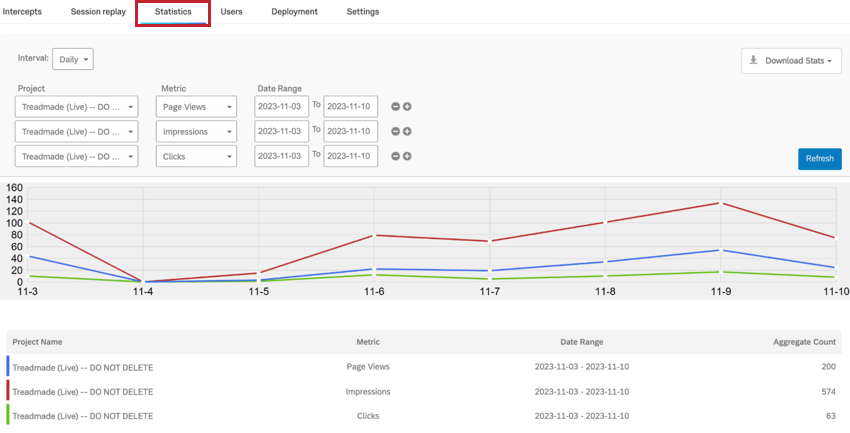
Esta pestaña contiene:
- Estadísticas para la Todo el proyecto – esto incluye toda la diseño e intercept contenida en el mismo.
- Tres medidas: Visitas de página, Clics, y Impresiones.
Pestaña de estadísticas de Intercept
Puede ver las estadísticas de una intercept específica. Después de seleccionar una intercept en su proyecto, haga clic en el sub-Estadística Pestaña para ver las estadísticas de esa intercept.
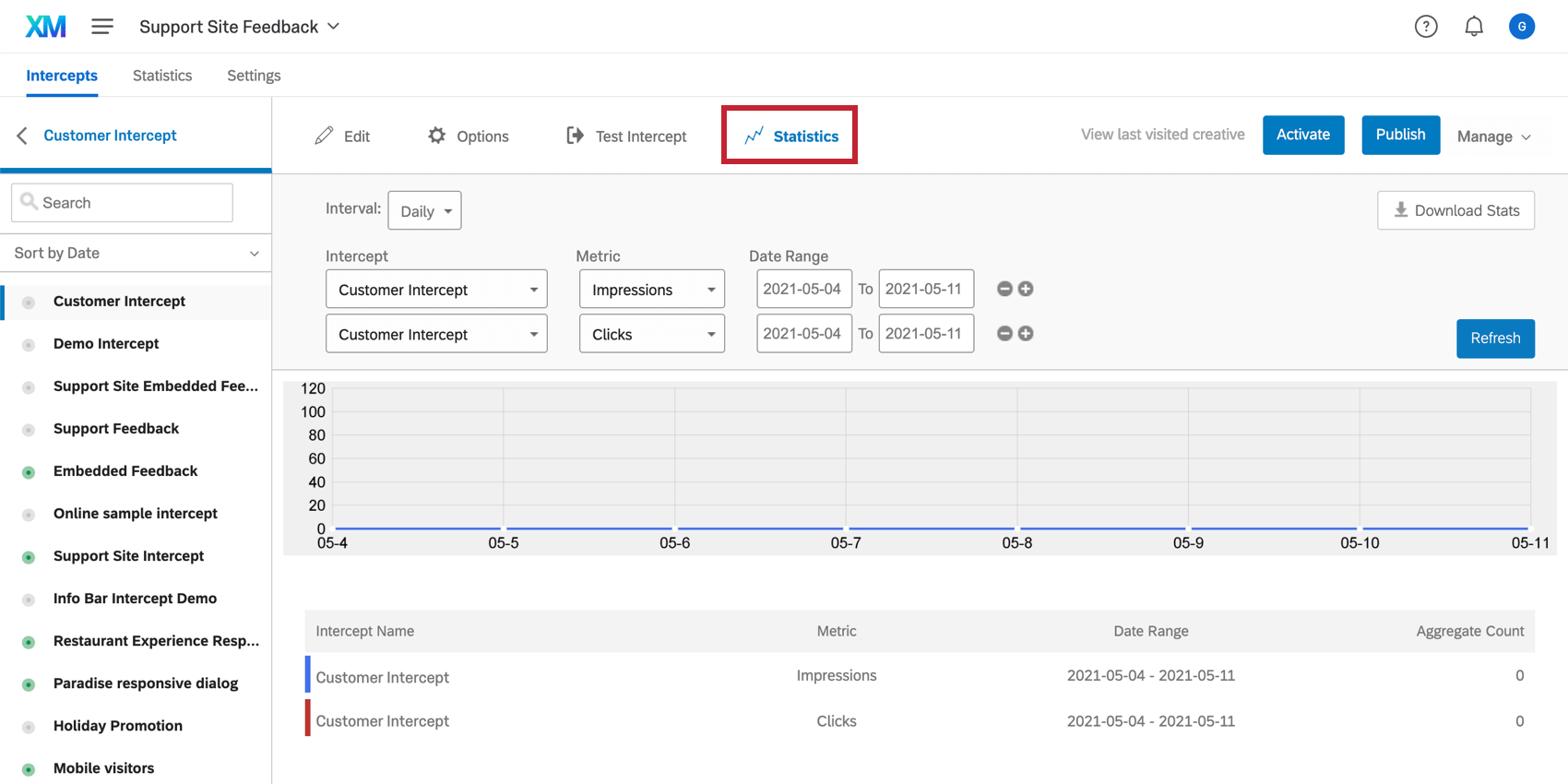
En esta pestaña, puede encontrar información sobre el número de clics y impresiones para la intercept.
Ejemplo: Pop Over A y Pop Over B están en la intercept 1. Cualquier interacción con ambos anuncios en esta intercept aparecerá en las estadísticas de esta intersección. Sin embargo, digamos que Pop Over A también está en la intercept 2. Las interacciones con Pop Over A en la intercept 2 no aparecerán en las estadísticas de la intercept 1.
Pestaña de estadísticas Diseño
Puede ver las estadísticas de una diseño específica. Después de seleccionar un diseño en su proyecto, haga clic en el submenúEstadística Pestaña para ver las estadísticas de esa diseño.
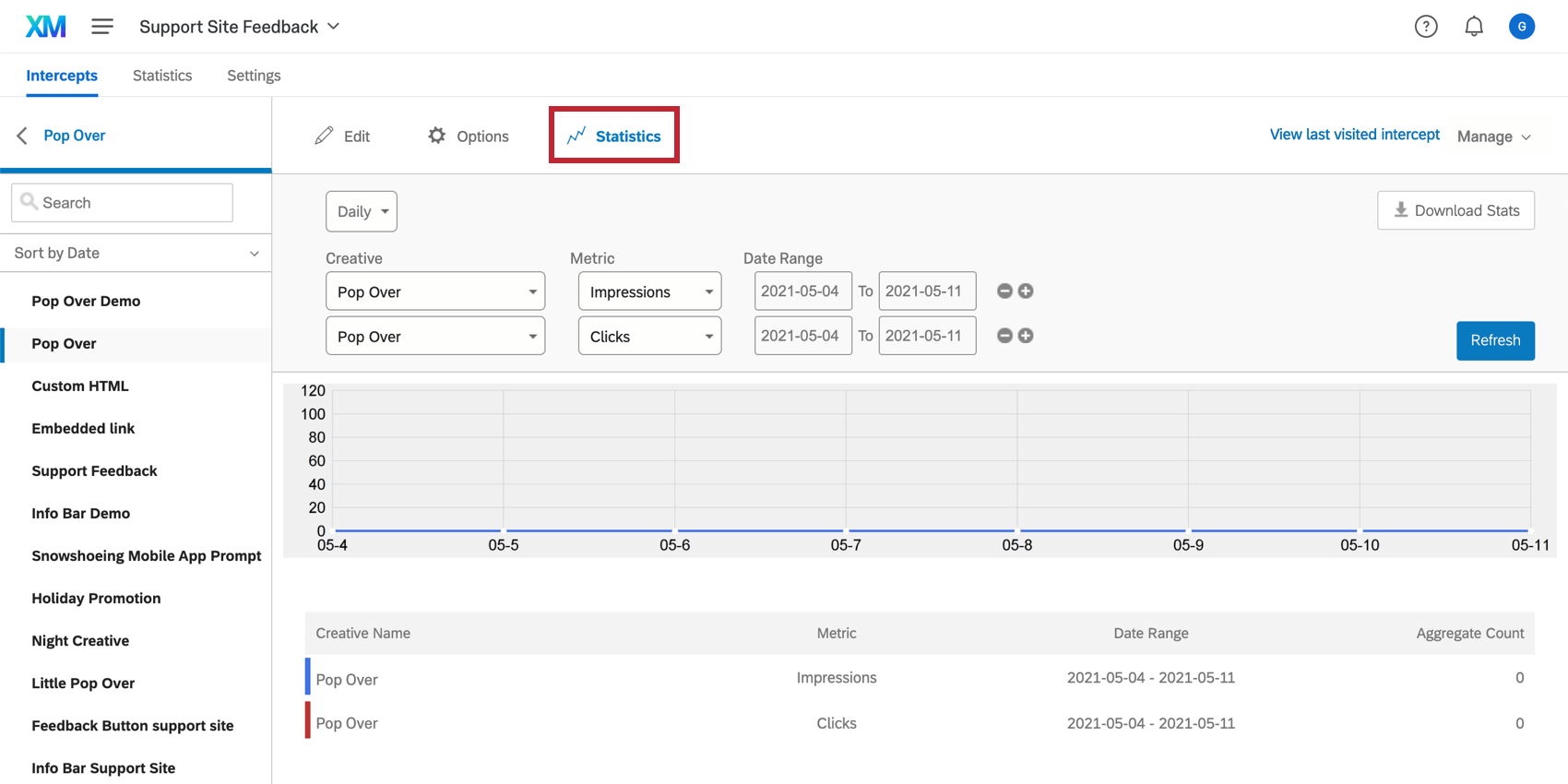
En esta pestaña, puede encontrar información sobre el número de clics y impresiones Para los diseño.
Seleccionar una Diálogo responsivo, Botón de Opinión, Aviso de aplicación móvil, o Notificación móvil diseño dentro del proyecto abrirá la diseño para su edición. Las estadísticas se pueden ver luego en el Estadística pestaña.
Impresiones
La métrica de impresión se incrementa cada vez que se muestra una diseño a un visitante. Esto le permite calcular una tasa de clics.
Definiciones de impresiones especiales
- Redirección de sitio web:Se cuenta una impresión cada vez que se redirige a un visitante del sitio web.
- Pop-Under (Pop-Under):Se cuenta una impresión por cada visitante que interactúa con la ventana, ya sea cerrándola o realizando una acción. Los PopUnders que se generaron detrás de la ventana actual pero luego se cerraron automáticamente antes de que el visitante los viera no se cuentan como impresiones.
- Slider: Se cuenta una impresión cuando se abre el Slider .
Clics
La métrica de clic se incrementa cada vez que un visitante del sitio web interactúa con la intercepción. objetivo. Otras interacciones, como descartar la intercept, no cuentan como clics.
Al dividir la cantidad de clics por la cantidad de impresiones, obtendrá la cantidad de usuarios que hacen clic en su objetivo del total de usuarios que vieron el diseño, lo que se conoce como tasa de clics.
Las tasas de clics pueden ofrecer información valiosa sobre la eficacia de sus creatividades. Se utilizan comúnmente para medir el éxito de las campañas publicitarias online.
Definiciones de clics especiales
- Objetivo incrustado:En lugar de que el visitante haga clic en un enlace para abrir su objetivo, puede tener creatividades que muestren el objetivo (generalmente una encuesta) directamente dentro de sí mismo. Se contabiliza un clic cada vez que un visitante hace clic dentro del objetivo.
- Objetivo incrustado en un Slider Diseño:Al utilizar un slider diseño con un objetivo embebido y la opción Control visible, se incrementará una impresión cuando un visitante saque el slider . Los clics se incrementarán solo cuando un visitante haga clic dentro del objetivo, lo que significa que la cantidad de clics a menudo será menor que la cantidad de impresiones.
- Objetivo incrustado en un elemento emergente:De forma predeterminada, una impresión no se incrementará hasta que aparezca la ventana emergente arriba , mientras que un clic se incrementará una vez que un visitante haga clic dentro de una ventana emergente arriba. Esto puede generar un mayor valor para las impresiones que para los clics si los visitantes abandonan el sitio sin interactuar con la ventana emergente arriba. Para cambiar la animación o la duración del retraso del ventana emergente arriba , edite el elemento creativo. Opciones.
Vistas de página
La métrica Vista de página se rastrea y se incrementa cada vez que un visitante ve una página que contiene el código del proyecto. Cuando se carga la página, el código envía una solicitud a nuestros servidores para ver qué creatividades (si las hay) se deben mostrar.
Si no está ejecutando ninguna intercepción en este momento, puede detener el incremento de vistas de página Desactivar el código del proyecto.
Uso de la pestaña Estadísticas
La sección Estadísticas muestra las estadísticas de su proyecto como un gráfico lineal.
Debajo de este gráfico hay una leyenda que le dirá qué significa cada línea de color, la métrica que se está midiendo, el rango de fechas y el recuento de esta métrica.
Ajuste de las estadísticas mostradas
- Ajuste el período de tiempo a Por hora, Diario o Mensual.
- Ajusta qué diseño estás evaluando.
- Ajuste si está midiendo el impresiones o clics métrica.
- Ajuste el rango de fechas para el gráfico a continuación.
- Agregue estadísticas creativas adicionales al gráfico utilizando el signo más (+). Elimine los elementos creativos haciendo clic en el signo menos (–) siguiente a una estadística para eliminarla.
- Cuando haya terminado de ajustar 1-4, debe hacer clic Refrescar para ver sus cambios.
Descargando tus Estadísticas
Una vez que haya ajustado las estadísticas que está viendo, puede descargar sus estadísticas como una hoja de cálculo haciendo clic en Descargar estadísticas.